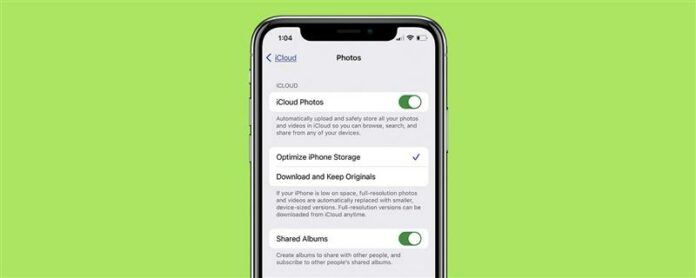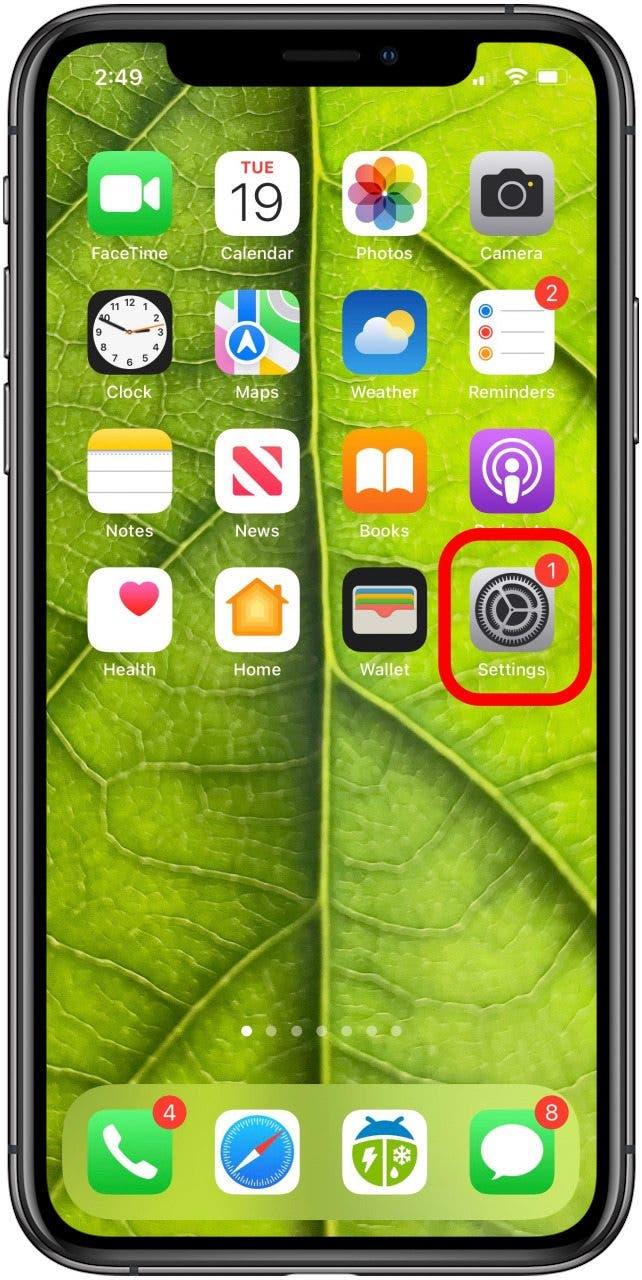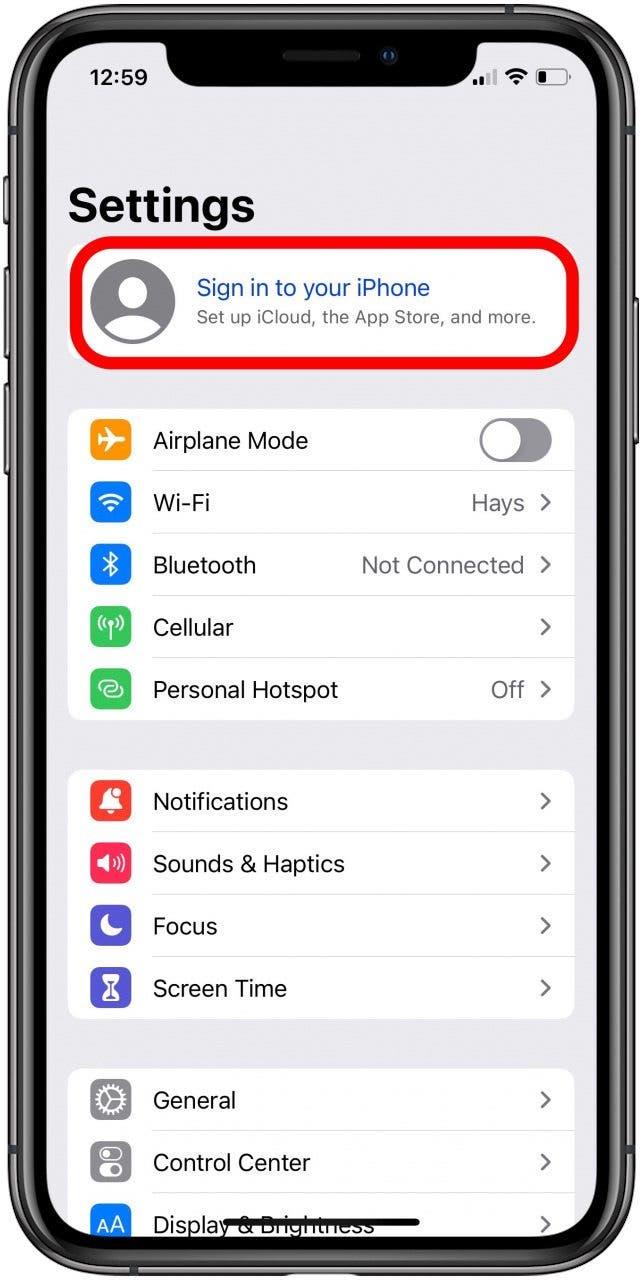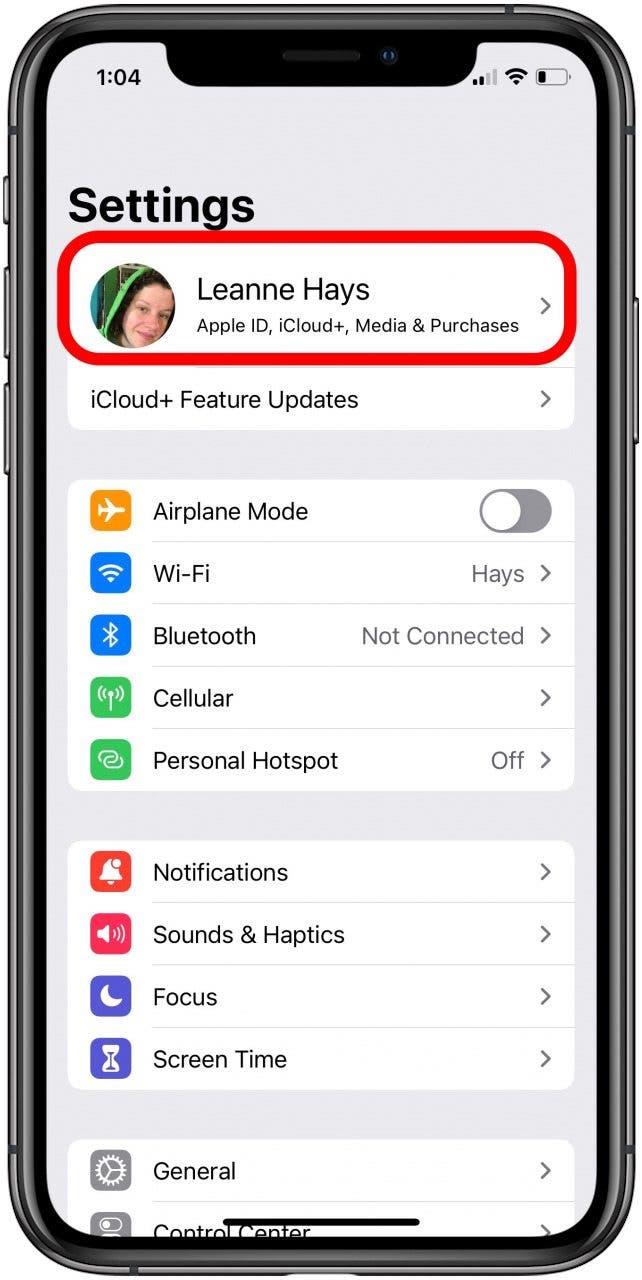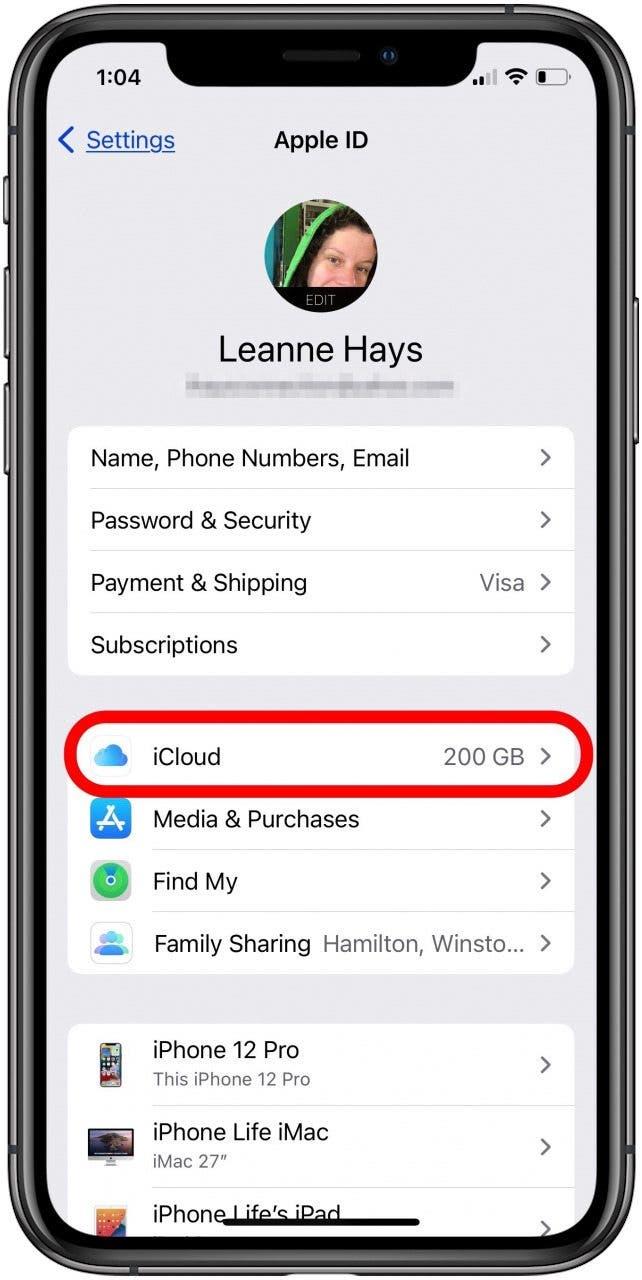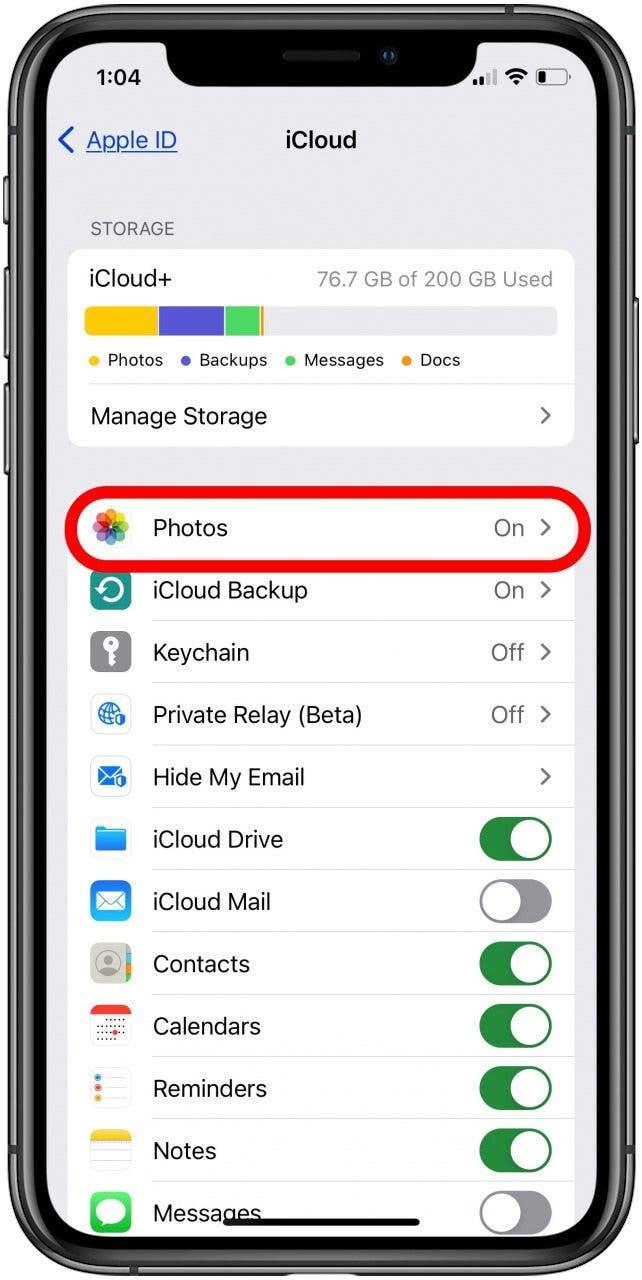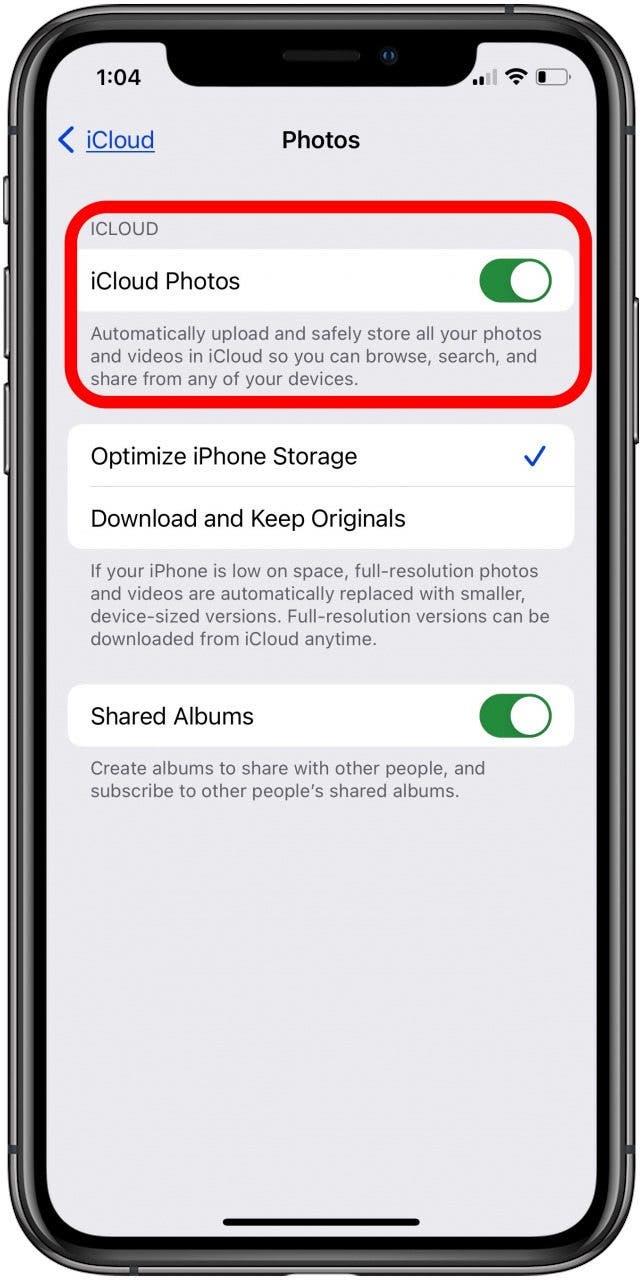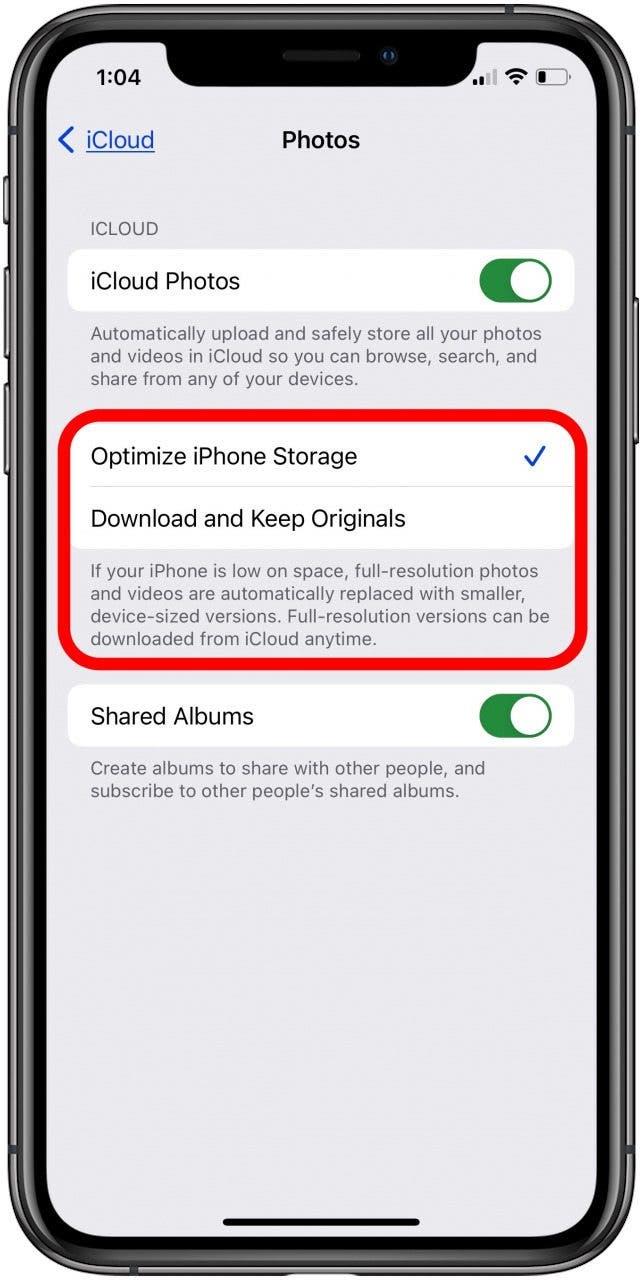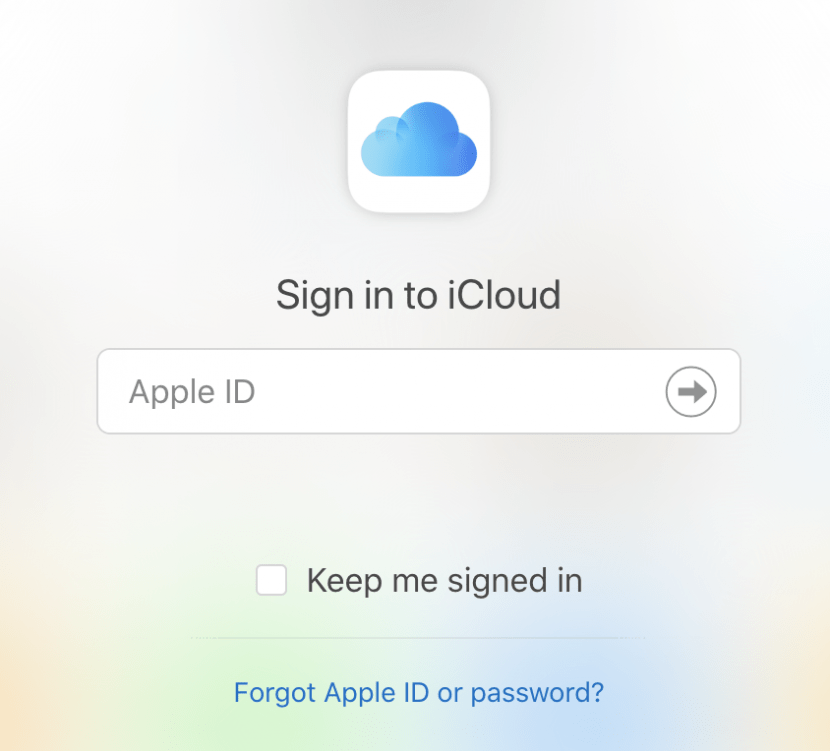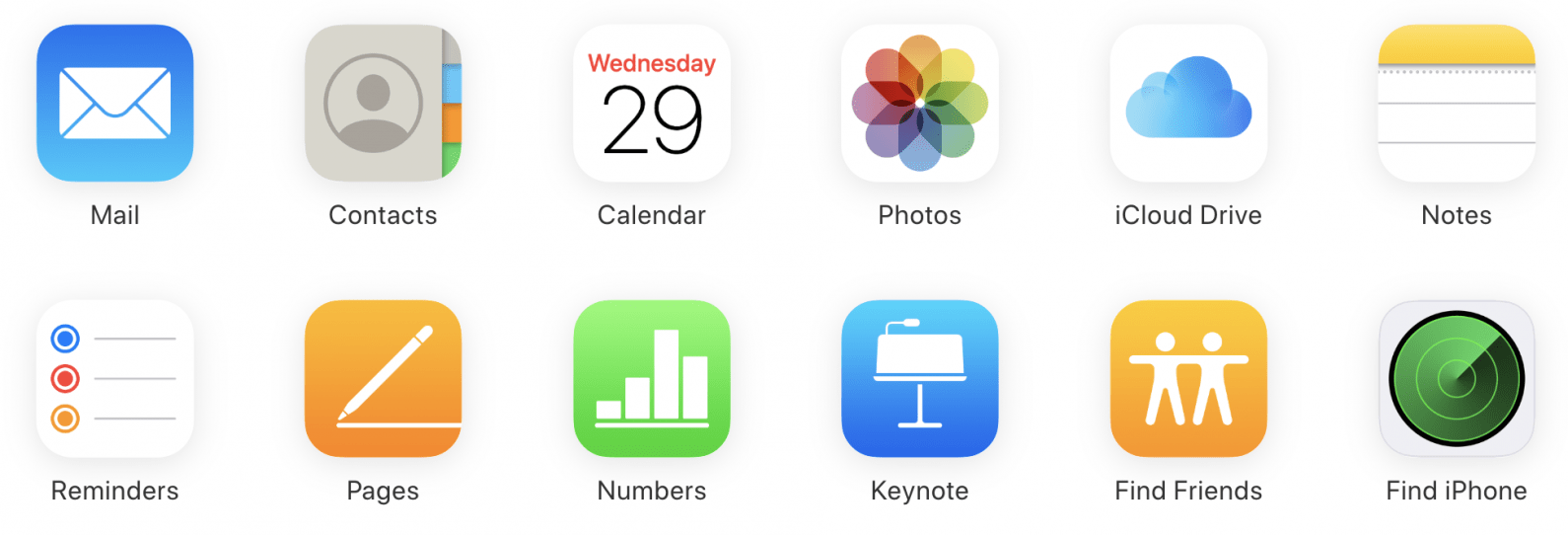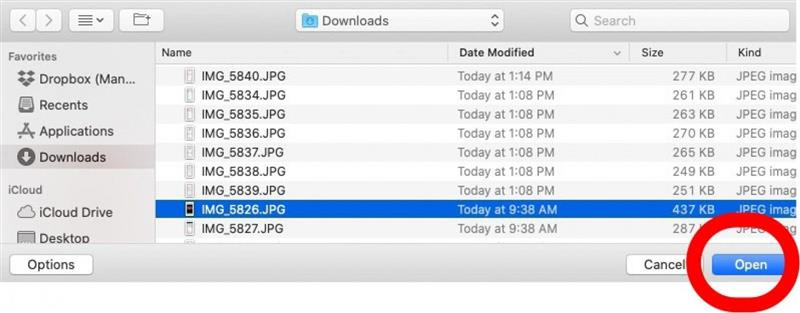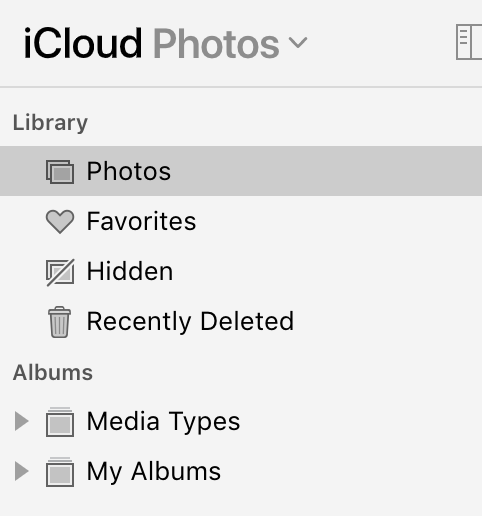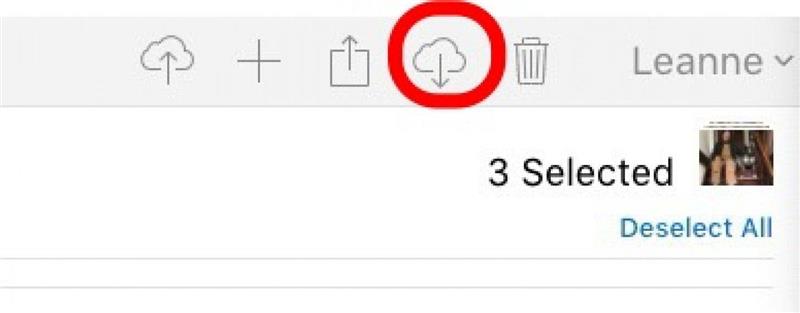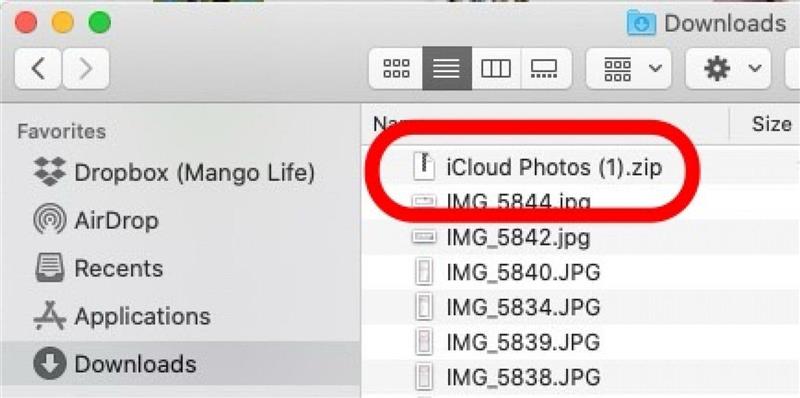Puede usar iCloud para cargar fotos en la nube automáticamente, acceder a las fotos de iCloud en su PC o Mac y descargar fácilmente sus fotos de iCloud. Aquí se explica cómo configurar iCloud para almacenar fotos y cargar fotos en iCloud. También veremos cómo acceder a las fotos de iCloud en un iPhone, una PC y una Mac. Por último, cubriremos cómo descargar fotos desde iCloud.
Cómo cargar y descargar fotos a iCloud en iPhone, Mac y PC
Aquí encontrará todo lo que necesita saber sobre cómo cargar o descargar imágenes desde y hacia iCloud en su iPhone o con una computadora. Estos consejos son la forma más sencilla de administrar sus fotos con iCloud. A continuación, se explica cómo cargar fotos en iCloud desde iPhone, y también cómo descargar esas fotos desde iCloud. Para obtener más excelentes tutoriales de iCloud, consulte nuestro Consejo del día gratuito.
Biblioteca de fotos de iCloud: ¿Cuánto cuesta y cómo funciona?
Cuando tienes la fototeca de iCloud activada, todas las fotos tomar en su iPhone se cargará a iCloud. Si está conectado a Internet (a través de Wi-Fi o celular), las fotos y los videos se cargarán automáticamente. De lo contrario, su dispositivo se sincronizará con iCloud y su contenido se cargará una vez que esté conectado. Tener sus fotos en iCloud le permite acceder a sus fotos desde cualquier computadora, PC o Mac, con una conexión a Internet. Esto significa que puede descargar fácilmente sus fotos de iCloud a cualquier PC o Mac.
Si se pregunta cómo descargar fotos de iCloud a su iPhone, es aún más fácil porque todo lo que necesita hacer es iniciar sesión en iCloud en su iPhone y activar la Biblioteca de fotos de iCloud. Tener habilitada la biblioteca de fotos de iCloud significa que todos sus dispositivos (e iCloud) tendrán fotos sincronizadas. Entonces, si eliminas una foto de tu iPhone, se eliminará de iCloud y viceversa.
Es bueno tener en cuenta que su iPhone viene con 5 GB de almacenamiento gratuito en iCloud. Puede pagar un dólar al mes para obtener 50 GB de almacenamiento. También puede obtener 200 GB por $ 2.99 al mes o dos terabytes por $ 9.99. También puede compartir planes de almacenamiento de iCloud con cualquier persona que forme parte de su plan familiar de Apple si habilita Apple Family Sharing .
Cómo subir fotos a iCloud y descargar fotos desde iCloud con su iPhone o iPad
Curiosamente, cargar fotos a iCloud desde un iPhone y descargar fotos de iCloud a un iPhone se hace exactamente de la misma manera: debe iniciar sesión en iCloud en su iPhone y activar iCloud Photo Library. Con la biblioteca de fotos de iCloud activada, sus fotos se cargarán automáticamente a iCloud. Del mismo modo, cuando inicie sesión en iCloud en su iPhone y encienda la Biblioteca de fotos de iCloud, las fotos que ya tenía almacenadas en iCloud se sincronizarán con su iPhone.
Entonces, para cargar fotos automáticamente a iCloud y obtener sus fotos de iCloud (descargarlas) al iPhone, esto es lo que debe hacer:
- Abre la aplicación de configuración .

- Si aún no ha iniciado sesión en su ID de Apple / cuenta de iCloud, deberá tocar Iniciar sesión en su [dispositivo] .

- Ingrese su correo electrónico y contraseña de ID de Apple.
- Si ya ha iniciado sesión en su cuenta de Apple ID / iCloud, toque su nombre en la parte superior.

- Toca iCloud .

- Toca Fotos .

- Activa Fotos de iCloud .

- Su iPhone tomará un tiempo para cargar las fotos de su dispositivo en iCloud y descargar las fotos de iCloud a su iPhone.
- Una vez hecho esto, seleccione si desea que su iPhone Optimice el almacenamiento del iPhone o Descargue y conserve los originales de todas sus fotos en su iPhone.

¡Eso es! A partir de ahora, cuando hagas una foto en tu iPhone, se cargará automáticamente en la nube y se guardará en iCloud. Si desea descargar esas fotos a su PC o Mac, siga leyendo. También puede usar iCloud para almacenar sus fotos antiguas de álbumes impresos. Escanea fotos con tu iPhone para digitalizar los recuerdos de tu infancia.
Cómo acceder a las fotos de iCloud
Puede ver y acceder a sus fotos de iCloud en su iPhone, iPad, Mac o PC siempre que tenga una conexión a Internet. Simplemente inicie sesión en iCloud con su ID de Apple y contraseña. Si olvidó su ID de Apple o < a href = «https://www.iphonelife.com/blog/31078/tip-day-how-reset-your-forgotten-apple-id-password»> olvidó la contraseña de su ID de Apple , continúe y haz un reinicio de ID de Apple o restablece la contraseña de tu ID de Apple para que puedas iniciar sesión a iCloud.
- En un navegador en una computadora, visite icloud.com .
- Usa tu ID de Apple y tu contraseña para iniciar sesión .
- Haz clic en Fotos .
- ¡Eso es! Aquí puede ver y acceder a todas las fotos de su biblioteca de fotos de iCloud.
Si desea cargar fotos en iCloud desde su Mac o PC, el siguiente consejo le mostrará cómo hacerlo. Luego, veremos cómo descargar fotos de iCloud a su computadora Mac o PC.
Cómo subir fotos a iCloud desde su Mac o PC
- Primero, siga los pasos anteriores (Cómo acceder a las fotos de iCloud) para acceder a su biblioteca de fotos de iCloud y haga clic en Fotos.
- Desde aquí, seleccione la nube con una flecha hacia arriba en la esquina superior derecha.

- Seleccione la foto o las fotos que desea cargar desde su computadora, luego haga clic en Abrir .

- En Biblioteca , seleccione Fotos .
Las fotos que acaba de agregar estarán en la parte inferior de la página, al igual que aparecen las fotos nuevas en la parte inferior de la pantalla de su iPhone en la aplicación Fotos. Hablando de eso, una vez que hayas agregado la foto a tu biblioteca de fotos de iCloud, puedes mirar Todas las fotos en tu iPhone y ver las nuevas fotos que agregaste. Es bueno tener en cuenta que la biblioteca de fotos de iCloud no agregará imágenes duplicadas. De lo contrario, ¡eso es todo! Todo lo que queda es cómo descargar fotos de iCloud a su computadora Mac o PC.
Cómo descargar fotos desde iCloud a Mac o PC
Primero, siga los pasos anteriores (Cómo acceder a las fotos de iCloud) para acceder a su biblioteca de fotos de iCloud.
- Seleccione la foto que desea descargar haciendo clic en ella.
- Seleccione fotos adicionales manteniendo presionada la tecla Shift mientras hace clic en las fotos que desea descargar.
- Una vez que hayas seleccionado todas tus fotos, toca el ícono de nube con la flecha hacia abajo en la esquina superior derecha.

- Tus fotos se descargarán automáticamente. Para encontrarlos, abra el Finder y haga clic en Descargas .

¡Eso es todo al respecto! Ahora puede cargar, descargar y acceder fácilmente a sus fotos de iCloud en computadoras iPhone, iPad, PC y Mac. Avísame si hay algo más relacionado con la administración de fotos de iCloud que quieras que cubra.